有的小伙伴在使用凯叔讲故事的时候,想知道怎么更换头像,下面小编就为大家分享凯叔讲故事更换头像方法,感兴趣的小伙伴不要错过哦! 凯叔讲故事怎么更换头像?凯叔讲故事更换
有的小伙伴在使用凯叔讲故事的时候,想知道怎么更换头像,下面小编就为大家分享凯叔讲故事更换头像方法,感兴趣的小伙伴不要错过哦!
凯叔讲故事怎么更换头像?凯叔讲故事更换头像方法
1、首先进入凯哥讲故事APP我的页面,点击【头像】。(如图所示)
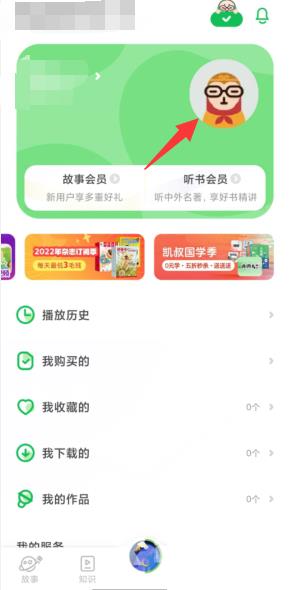
2、然后进入头像页面,可以选择下方的精选头像或右上角的【相机】图标。(如图所示)
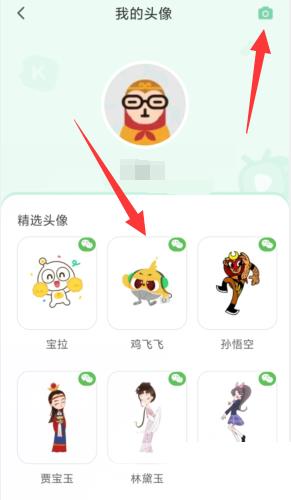
3、接着点击【从手机相册选择】。(如图所示)
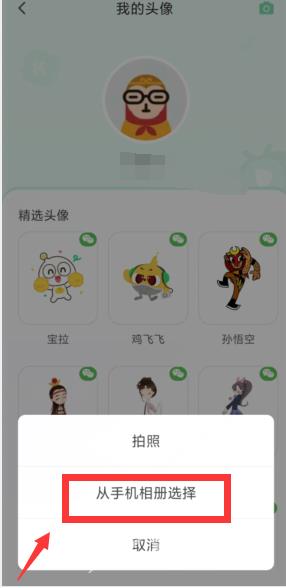
4、最后切换页面后,选择照片,在裁剪页面,设置好图片大小,点击右上角的【√】即可更换头像。(如图所示)
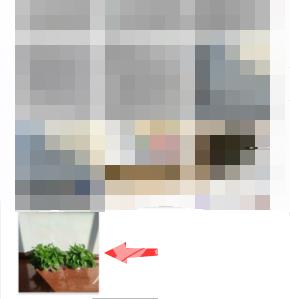
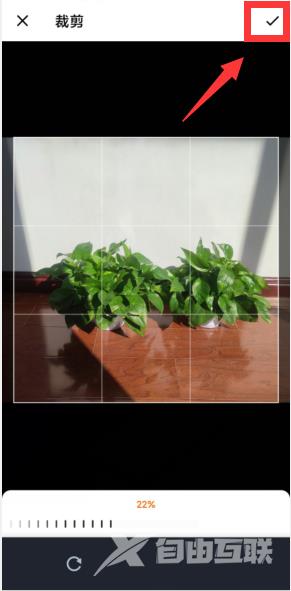
希望此教程能帮到大家!更多教程请关注自由互联!
【转自:盐城网站建设公司 http://www.1234xp.com/yancheng.html 复制请保留原URL】